PS软件进行图像选区的创建与编辑
- 格式:ppt
- 大小:957.50 KB
- 文档页数:49






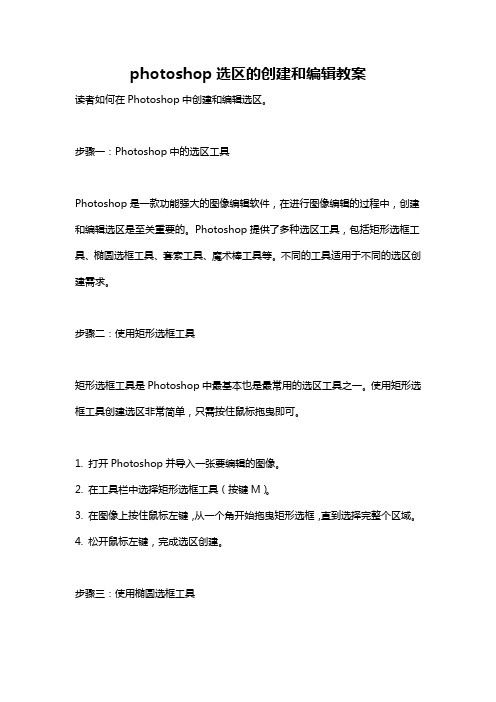
photoshop选区的创建和编辑教案读者如何在Photoshop中创建和编辑选区。
步骤一:Photoshop中的选区工具Photoshop是一款功能强大的图像编辑软件,在进行图像编辑的过程中,创建和编辑选区是至关重要的。
Photoshop提供了多种选区工具,包括矩形选框工具、椭圆选框工具、套索工具、魔术棒工具等。
不同的工具适用于不同的选区创建需求。
步骤二:使用矩形选框工具矩形选框工具是Photoshop中最基本也是最常用的选区工具之一。
使用矩形选框工具创建选区非常简单,只需按住鼠标拖曳即可。
1. 打开Photoshop并导入一张要编辑的图像。
2. 在工具栏中选择矩形选框工具(按键M)。
3. 在图像上按住鼠标左键,从一个角开始拖曳矩形选框,直到选择完整个区域。
4. 松开鼠标左键,完成选区创建。
步骤三:使用椭圆选框工具椭圆选框工具与矩形选框工具类似,但形状为椭圆。
它适用于创建圆形或椭圆形选区。
使用椭圆选框工具创建选区的过程与使用矩形选框工具类似。
1. 选择椭圆选框工具(按键M)。
2. 在图像上按住鼠标左键,从一个角开始拖曳椭圆选框,直到选择完整个区域。
3. 松开鼠标左键,完成选区创建。
步骤四:使用套索工具套索工具用于创建任意形状的选区,它包括套索、多边形套索和磁性套索子工具。
1. 选择套索工具(按键L)。
2. 在图像上点击鼠标左键,开始选区的创建。
按住鼠标左键并继续点击,沿着要选区的轮廓拖曳套索工具。
3. 当选区的轮廓闭合后,将套索工具连接到起点并松开鼠标左键,完成选区创建。
步骤五:使用魔术棒工具魔术棒工具用于选择颜色相似的区域。
1. 选择魔术棒工具(按键W)。
2. 在图像上点击鼠标左键,这将是选区的起点。
3. 调整魔术棒工具的容差值(tolerance),容差值越高,选取的颜色范围越广。
4. 继续点击其他颜色相似的区域,Photoshop将自动选择这些区域。
5. 调整选区的大小和位置。
步骤六:编辑选区创建选区后,可以对选区进行各种编辑操作,如裁剪、填充、调整亮度和对比度等。


第2章选区的创建与编辑在本章我们将学习Photoshop中选区工具的创建与编辑,Photoshop中选区建立的方法非常广泛,可以根据不同的形状、颜色等特征决定采用的工具和方法。
选择最佳的选取工具和命令,或者多种工具和命令配合使用后才能对图像执行其它修饰。
2.1通过工具箱创建2.1.1选框工具规则选框工具“M” ,主要功能是在文件中创建各种类型的规则选择区域,创建后操作只在选框内进行,选框外不受任何影响。
包括矩形、椭圆、单行、单列选框工具。
2.1.2套索工具1.套索工具“L” ,相对用于建立复杂的几何形状的选区。
2,多边形套索工具:用于建立直线型的多边形选择区域。
首次建立选区时按住Shift 键可约束画线的角度为水平、垂直及45度。
技巧:普通套索和多边形套索工具使用时,按“八比”键可临时互相切换。
3.磁性套索工具:自动捕捉物体的边缘以建立选区。
2.1.3魔棒工具“快速选择工具”和“魔棒工具”,都是基于图像中相邻像素的颜色近似程度来进行选择的,适合选取图像中颜色相近或有大色块单色区域的图像(以鼠标的落点颜色为基色)。
•容差:决定选择区域的精度,值越大越不精确(0-255),容差值越小精度越精确,选择范围越小。
•连续的:只选择与鼠标落点处颜色相近相连的部分;•对所有图层取样:勾选此项,选择所有层上与鼠标落点处颜色相近的部分;否则只选当前层。
2.2通过选择菜单创建执行“选择” f “色彩范围”菜单命令。
根据取样的颜色,可以更加准确而且快速地选择色彩范围,而且还可以对选择的色彩范围进行任意调整。
使用“色彩范围”命令的操作方法是:步骤1在确保选择模式为取样颜色时,可将鼠标移动到图片上吸取颜色。
步骤2选择时颜色容差值可控制选择区域的精度,容差值越小精度越精确,选择范围越小。
步骤3新建一个图层,利用“画笔工具”或按快捷键%lt+Delete”对选中的颜色进行填充,可以得到角色的黑色线稿。
2.3通过蒙版建立快速蒙版是一种由用户创建的临时性蒙版,用户在图像编辑窗口完成全部的蒙版操作。

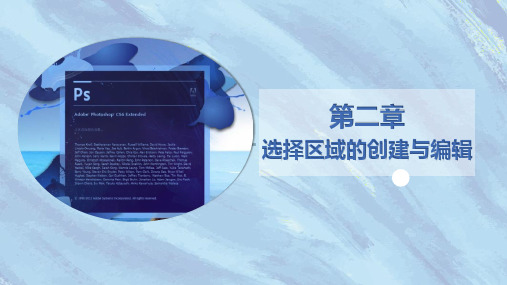


如何在Adobe Photoshop中创建和编辑完美的图片选区在图像处理软件Adobe Photoshop中,选区(Selection)是一项基本的技能,它允许用户对图像的特定部分进行精确的调整和编辑。
有时候,我们可能希望仅对某个区域进行操作,而非整个图像,这时就需要使用选区工具来创建一个所需的选区。
本文将分享一些有关如何在Adobe Photoshop中创建和编辑完美的图片选区的方法和技巧。
一、使用基本的选区工具Adobe Photoshop提供了多种选区工具,其中最常用的包括矩形选框工具、椭圆选框工具和奇偶选框工具。
这些工具可以通过单击工具栏上的相应图标进行选择。
在使用这些工具时,我们可以通过按住Shift键进行正方形或圆形选择,按住Alt键进行从选区中减去选中区域的操作。
二、利用辅助工具进行精确选区虽然基本选区工具可以满足一般需求,但有时候我们需要更精确和复杂的选区。
在这种情况下,可以利用辅助工具来进行选区的编辑。
1. 快速选择工具快速选择工具可以根据你的画笔的大小和粗细,自动捕捉图像中相似的像素并进行选择。
通过调整画笔大小、增加或减少画笔的透明度,你可以在选区中轻松地添加或减少特定区域。
2. 魔术棒工具魔术棒工具通过选择相似颜色的像素来创建选区。
我们可以调整工具的容差值,以控制选区的范围。
较低的容差值将选择更精确的区域,而较高的容差值则选择更广泛的区域。
3. 快速遮罩模式快速遮罩模式允许我们使用画笔工具绘制选区的精确形状。
通过进入快速遮罩模式并绘制选区形状,我们可以根据需要精确调整选区的大小和形状。
三、利用调整图层和蒙版优化选区在创建完选区后,我们可以利用调整图层和蒙版功能来优化选区的效果。
1. 调整图层通过调整图层功能,我们可以选择调整选区内的特定区域,例如亮度、对比度、饱和度等。
这样我们可以对选区内的部分进行精细的调整,而不影响其他部分。
2. 图层蒙版图层蒙版可以帮助我们实现更复杂的选区效果。